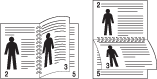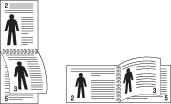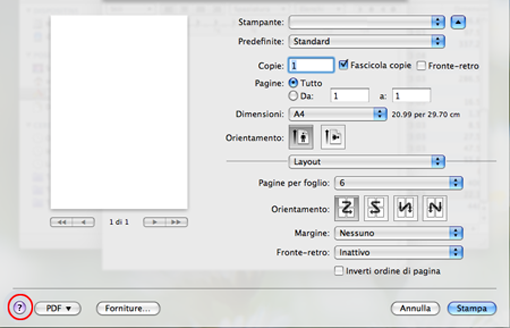|
|
|
|
-
Fare clic sul menu di Windows.
-
In Windows 8, da , selezionare > .
-
-
Per Windows XP Service Pack 3/Server 2003, selezionareStampanti e fax.
-
Per Windows Server 2008/Vista, selezionare > > .
-
Per Windows Server 2008 R2, selezionare > > .
-
Per Windows 7/8, selezionare > .
-
-
Fare clic con il pulsante destro del mouse sul dispositivo.
-
Per Windows XP Service Pack 3/Server 2003/Server 2008/Vista, selezionare .
Per Windows 7/8 oppure Windows Server 2008 R2, dai menu di contesto, selezionare le .
![[Nota]](../../common/icon_note.png)
Se accanto all'opzione è presente il simbolo ►, è possibile selezionare altri driver della stampante collegati con la stampante selezionata.
-
Modificare le impostazioni in ciascuna scheda.
-
Fare clic su .
|
|
|
|
Se si desidera cambiare le impostazioni per ogni lavoro di stampa, cambiarle in . |
-
Fare clic sul menu di Windows.
-
In Windows 8, da , selezionare > .
-
-
Per Windows XP Service Pack 3/Server 2003, selezionareStampanti e fax.
-
Per Windows Server 2008/Vista, selezionare > > .
-
Per Windows Server 2008 R2, selezionare > > .
-
Per Windows 7/8, selezionare > .
-
-
Selezionare il dispositivo.
-
Fare clic con il tasto destro del mouse sul dispositivo e selezionare .
![[Nota]](../../common/icon_note.png)
Per Windows 7 o Windows Server 2008 R2, se accanto all'opzione è presente ►, è possibile selezionare altri driver della stampante collegati alla stampante.
Uso delle funzioni di stampa avanzate
|
|
|
|
Driver della stampante XPS : consente di stampare formati di file XPS.
|
A volte può essere necessario salvare i dati di stampa come file.
-
Selezionare la casella nella finestra .
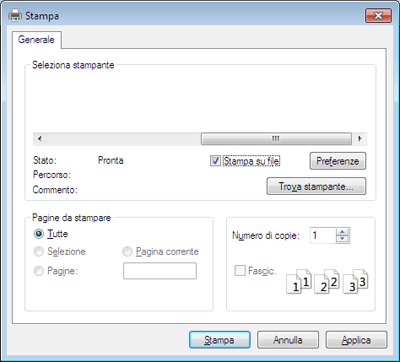
-
Fare clic su .
-
Inserire il percorso di destinazione e il nome di file, quindi fare clic su .
Ad esempio c:\Temp\nome file.
![[Nota]](../../common/icon_note.png)
Se si inserisce solo il nome file, il file viene automaticamente salvato in , , o . La cartella di salvataggio può variare a seconda del sistema operativo o dell'applicazione utilizzati.
Il dispositivo permette di utilizzare funzioni di stampa avanzate.
Per sfruttare le funzioni offerte dal driver della stampante, fare clic su oppure su nella finestra dell'applicazione per modificare le impostazioni di stampa. Il nome dell'apparecchio visualizzato nella finestra delle proprietà della stampante potrebbe variare in funzione dell'apparecchio in uso.
|
|
|
|
|
Elemento |
Descrizione |
|||
|---|---|---|---|---|
|
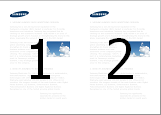
|
Seleziona il numero delle pagine da stampare su un singolo foglio di carta. Per stampare più di una pagina per foglio, il formato delle pagine verrà ridotto e le pagine verranno disposte nell'ordine specificato. È possibile stampare fino a 16 pagine su un foglio. |
|||
|
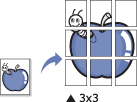
|
Stampa un documento a pagina singola su 4 (Poster 2x2), 9 (Poster 3x3) o 16 (Poster 4x4) fogli di carta, al fine di incollare insieme i fogli per formare un documento con il formato di un poster. Selezionare il valore . Specificare in millimetri o pollici selezionando il pulsante di opzione nella parte superiore destra della scheda per facilitare l'incollamento dei fogli. 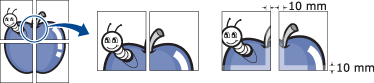
|
|||

|
Stampa il documento su entrambe le facciate di un foglio e dispone le pagine in modo tale da consentire il piegamento a metà del foglio dopo la stampa, per creare un libretto.
|
|||
|
|
Stampare su entrambe le facciate del foglio (fronte-retro). Prima di stampare, decidere come orientare il documento.
|
|||
|
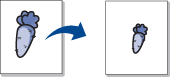
|
Modifica le dimensioni di un documento in modo che risulti ingrandito o ridotto sulla pagina stampata inserendo la percentuale desiderata (che indica di quanto aumentarlo o diminuirlo). |
|||
|
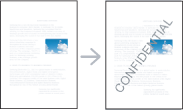
|
L'opzione filigrana consente di stampare testo su un documento esistente. Ad esempio, la si utilizza per inserire la parola "" o "" scritta con caratteri grigi di grandi dimensioni e stampata diagonalmente sulla prima pagina o su tutte le pagine di un documento.
|
|||
|
|
|
|||
|
|
|
|||
|
|
|
|||
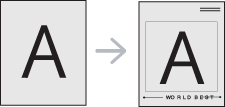
|
Questa opzione è disponibile solo quando si utilizza il driver della stampante PCL/SPL (vedere Software). Un overlay è un'immagine e/o un testo memorizzato nel disco rigido del computer come file di formato speciale che può essere stampato su qualsiasi documento. Gli overlay vengono spesso utilizzati per sostituire la carta intestata. Invece di utilizzare carta intestata prestampata, è infatti possibile creare un overlay contenente esattamente le stesse informazioni. Per stampare una lettera con la carta intestata dell'azienda, non è necessario caricare nell'apparecchio la carta prestampata. stampare l'overlay dell'intestazione sul documento Per utilizzare un overlay di pagina, è necessario crearne uno nuovo contenente il logo o l'immagine.
|
|||
|
||||
|
||||
|
||||
|
[a] Questa opzione non è disponibile quando si utilizza il driver XPS. |
||||
|
|
|
|
Alcune funzioni potrebbero non essere disponibili a seconda del modello o delle opzioni. In tal caso, tali funzioni non sono supportate. |
Stampa di un documento
Quando si stampa con un Mac, è necessario controllare l'impostazione del driver della stampante in ogni applicazione utilizzata. Per stampare da un Mac, procedere come segue:
-
Aprire il documento da stampare.
-
Aprire il menu e fare clic su ( in alcune applicazioni).
-
Scegliere il formato carta, l'orientamento, la scala, altre opzioni e verificare che il dispositivo sia selezionato. Fare clic su .
-
Aprire il menu e fare clic su .
-
Scegliere il numero di copie e specificare le pagine da stampare.
-
Fare clic su .
Modifica delle impostazioni della stampante
Il dispositivo permette di utilizzare funzioni di stampa avanzate.
Aprire un'applicazione e selezionare nel menu . Il nome del dispositivo visualizzato nella finestra delle proprietà della stampante potrebbe variare in funzione del dispositivo in uso. Ad eccezione del nome, la composizione della finestra delle proprietà della stampante è simile alla seguente.
È possibile stampare più di una pagina su un singolo foglio di carta. Questa funzione consente di stampare copie di bozze a basso costo.
-
Aprire un'applicazione e selezionare dal menu .
-
Selezionare dall'elenco a discesa in . Nell'elenco a discesa , selezionare il numero di pagine da stampare su un foglio di carta.
-
Selezionare le altre opzioni da usare.
-
Fare clic su .
L'apparecchio stampa il numero di pagine desiderato su una facciata di un foglio.
|
|
|
|
Alcune funzioni potrebbero non essere disponibili a seconda del modello o delle opzioni. In tal caso, tali funzioni non sono supportate (vedere Varie). |
Prima di stampare nella modalità fronte-retro, decidere su quale bordo rilegare il documento finito. Le opzioni di rilegatura sono le seguenti.
-
: questa opzione corrisponde al layout convenzionale utilizzato nella rilegatura dei libri.
-
: questa opzione corrisponde al tipo utilizzato spesso con i calendari.
-
Dall'applicazione Mac, selezionare nel menu .
-
Selezionare dall'elenco a discesa in .
-
Selezionare un orientamento di rilegatura dall'opzione .
-
Selezionare le altre opzioni da usare.
-
Fare clic su per stampare su entrambe le facciate del foglio.
|
|
|
|
Se si stampano più di 2 copie, la prima e la seconda copia potrebbero venire stampate sullo stesso foglio. Evitare di stampare su entrambi i lati quando si stampano più copie. |
|
|
|
|
Alcune funzioni potrebbero non essere disponibili a seconda del modello o delle opzioni. In tal caso, tali funzioni non sono supportate. |
Stampa dalle applicazioni
Sono molte le applicazioni Linux che consentono di stampare utilizzando il sistema CUPS (Common UNIX Printing System). Il dispositivo può essere utilizzato per eseguire la stampa da una qualsiasi di queste applicazioni.
-
Aprire il documento da stampare.
-
Aprire il menu e fare clic su ( in alcune applicazioni).
-
Scegliere il formato carta, l'orientamento e verificare che il dispositivo sia selezionato. Fare clic su .
-
Aprire il menu e fare clic su .
-
Selezionare il dispositivo per la stampa.
-
Scegliere il numero di copie e specificare le pagine da stampare.
-
Cambiare le altre opzioni di stampa in ciascuna scheda, se necessario.
-
Fare clic su .
![[Nota]](../../common/icon_note.png)
A seconda del modello, la stampa fronte/retro automatica/manuale potrebbe non essere disponibile. In alternativa, è possibile utilizzare il sistema di stampa lpr o altre applicazioni per stampare le pagine dispari e quelle pari (vedere Funzioni per modello).
Stampa di file
Sul dispositivo è possibile stampare file di testo, immagini e file pdf utilizzando il metodo CUPS standard, ossia direttamente dall'interfaccia della riga di comando. A tale scopo, è necessario eseguire l'utilità CUPS lp o lpr. Per stampare questi file, utilizzare il formato comandi indicato di seguito.
"<nome stampante><opzione> <nome file>"
Per ulteriori dettagli, fare riferimento alla pagina principale lp o lpr del proprio sistema.
Le opzioni di stampa predefinite o il tipo di connessione possono essere modificate con l'utilità di stampa del s/o.
-
Lanciare l'utilità di stampa (andare al menu > > o eseguire il comando "" nel programma Terminal).
-
Selezionare la stampante e fare doppio clic.
-
Cambiare le opzioni di stampa o il tipo di connessione predefiniti.
-
Fare clic sul pulsante .